Dans Odoo CRM, vous pouvez importer une base de données de clients potentiels, par exemple pour un emailing ou une campagne d'appels, par le biais d'un fichier CSV. Vous vous demandez peut-être si la meilleure option est d'importer vos contacts comme des pistes ou des opportunités. Cela dépend de vos habitudes de travail :
Certaines entreprises peuvent décider de ne pas utiliser les pistes, mais au lieu d'enregistrer toutes les informations directement dans des opportunités. Pour certaines entreprises, les pistes sont simplement une étape supplémentaire dans le processus de vente. Vous pouvez appeler cela une CRM étendue (à partir des pistes) ou simplifiée (à partir des opportunités).
Odoo permet de choisir aussi bien l'une ou l'autre de ces approches. Si votre entreprise gère ses ventes à partir d'une étape de pré-qualification, vous pouvez activer l'étape piste comme décrit ci-dessous afin d'importer votre base de données comme pistes
Activez l'étape prospect
Par défaut, l'étape prospect n'est pas activée dans Odoo CRM. Si vous voulez importer vos contacts comme propsects plutôt que comme opportunités, , allez à , sélectionnez l'option Utiliser des prospects si ... **, comme illustré ci-dessous et cliquez sur **Appliquer.
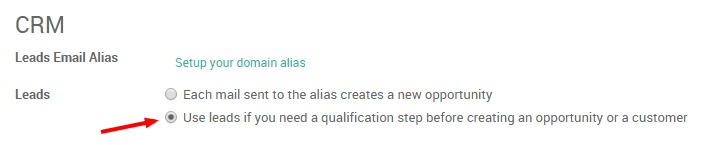
Cette activation va créer un nouveau sous-menu , qui vous permettra d'importer vos contacts avec le bouton Importer (si vous voulez créer un contact manuellement, cliquez ici)
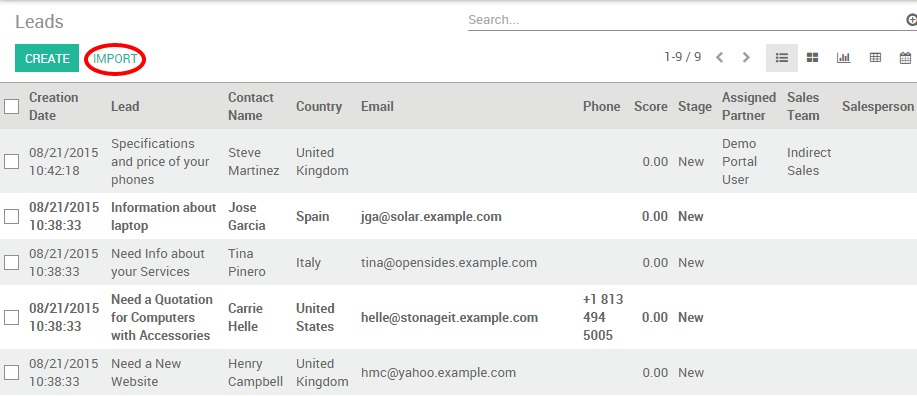
Importez votre fichier CSV
Dans le nouveau sous-menu , cliquez sur Importer et sélectionnez votre fichier Excel à importer avec le bouton Choisissez un fichier. Assurez-vous que son extension est .csv et n'oubliez pas de configurer les bonnes options de format de fichier (Codage des caractères et Séparateur) pour afficher vos colonnes correctement.
Note
Si votre base de données prospects est fournie dans un format autre que CSV, vous pouvez facilement le convertir au format CSV à l'aide de Microsoft Excel, OpenOffice/LibreOffice Calc, Google Docs, etc.
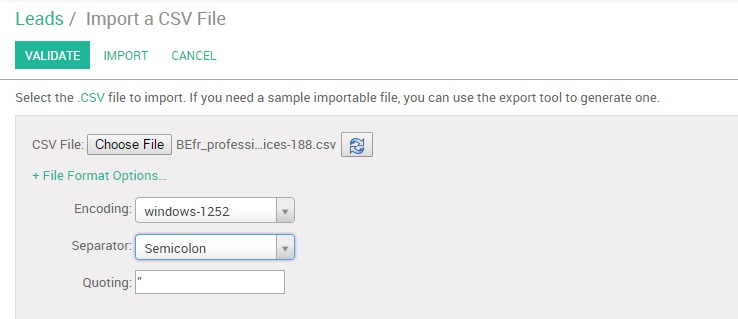
Sélectionnez les lignes à importer
Odoo va automatiquement faire correspondre en-têtes de colonnes de votre fichier CSV aux champs correspondants si vous cochez l'option La première ligne du fichier contient l'étiquette de la colonne. Cela rend les importations plus facile surtout lorsque le fichier a beaucoup de colonnes. Bien sûr, vous pouvez remapper les en-têtes de colonnes pour décrire le champ dans lequel vous importez des données (Prénom, Nom, Email, etc.).
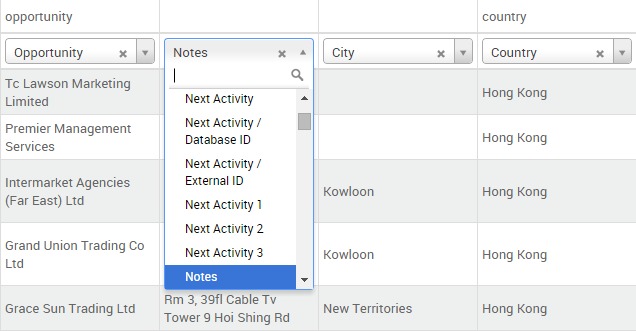
Astuce
Si vous souhaitez importer vos contacts comme des opportunités plutôt que des pistes, ajoutez la colonne Type à votre fichier csv. Cette colonne est utilisée pour indiquer si votre contact sera importé comme une piste (type = Lead) ou comme une opportunité (type = Opportunity).
Cliquez sur le bouton Valider si vous voulez que Odoo vérifie si tout est correct avant d'importer. Sinon, vous pouvez directement cliquer sur le bouton Importer : les mêmes validations seront effectuées.
Note
Pour des informations techniques supplémentaires sur la façon d'importer des contacts dans Odoo CRM, lisez la section Foire aux questions située au-dessous de l'outil d'importation sur la même fenêtre.